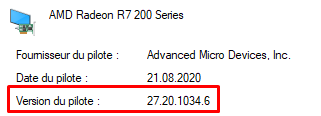Si vous souhaitez vérifier la version du pilote dans Windows 11/10, voici comment procéder. Il existe plusieurs façons de connaître la version des pilotes installés dans Windows 11 et Windows 10.
Cet article répertorie trois de ces méthodes que vous pouvez suivre pour faire le travail.
Pourquoi avez-vous besoin de la version de pilote ?
Il peut y avoir plusieurs raisons pour lesquelles vous devez connaître la version du pilote installé sur votre ordinateur.
-
- Supposons que vous ayez installé une mise à jour et que, par la suite, votre ordinateur pose problème. Dans ce cas, vous devrez peut-être informer un professionnel, et cette personne voudra peut-être savoir ce que vous avez fait récemment.
Si tel est le cas, vous devez mentionner la mise à jour du pilote avec la version afin que le professionnel puisse vérifier la compatibilité.
-
- Supposons que vous venez de découvrir que vous n’avez pas mis à jour votre pilote depuis longtemps et qu’il y a une attaque de logiciel malveillant autour de votre pilote. À ce moment-là, vous devez savoir si vous avez la version du pilote concernée.
Comment vérifier la version du pilote dans Windows 11/10
Pour vérifier la version du pilote dans Windows 11/10, suivez ces méthodes :
1. Utilisation du Gestionnaire de périphériques
C’est le moyen le plus simple de trouver la version de n’importe quel pilote installé sur votre ordinateur. Qu’il s’agisse d’un pilote réseau ou d’un pilote audio, vous pouvez facilement trouver la version de votre pilote.
Pour cela, procédez comme suit :
-
- Appuyez sur Win + X pour accéder au menu WinX sur votre ordinateur.
- Sélectionnez le Gestionnaire de périphériques dans la liste.
- Sélectionnez un pilote dont vous souhaitez connaître la version.
- Faites un clic droit sur le pilote et sélectionnez Propriétés .
- Passez à l’ onglet Pilote .
- Vérifiez l’ entrée Version du pilote .
Il s’agit de la version du pilote installé et sélectionné. Vous pouvez répéter les mêmes étapes pour trouver la version de n’importe quel pilote à l’aide du Gestionnaire de périphériques.
2. Utilisation de Windows PowerShell
Windows PowerShell vous aide à obtenir une liste de tous les pilotes installés sur votre ordinateur. La meilleure chose est que vous pouvez trouver des pilotes en ligne et hors ligne sur la liste. Les pilotes en ligne sont ceux qui sont actuellement utilisés, et le pilote hors ligne désigne les pilotes qui ne sont actuellement pas utilisés.
Pour utiliser Windows PowerShell ou l’instance Windows PowerShell de Windows Terminal pour connaître la version du pilote, procédez comme suit :
-
- Appuyez sur Win+X pour ouvrir le menu WinX.
- Sélectionnez l’ option Windows PowerShell (Admin).
- Cliquez sur l’ option Oui.
- Saisissez cette commande : Get-WmiObject Win32_PnPSignedDriver| select DeviceName, DriverVersion
- Recherchez la version du pilote dans la colonne DriverVersion.
3. Utilisation d’un logiciel tiers
Il existe des logiciels tiers qui vous aident à trouver la version des pilotes installés. Par exemple, vous pouvez utiliser Driver Store Explorer . C’est un logiciel gratuit et open-source que vous pouvez télécharger sur github.com.
Après avoir téléchargé et ouvert cet outil sur votre ordinateur Windows 11/10, vous devez vérifier la colonne Version du pilote . Outre la version du pilote, il affiche également le type du pilote, le fabricant, la date, la taille, le nom de l’appareil, etc.
Comment vérifier mes pilotes sous Windows 11/10 ?
Pour vérifier vos pilotes sous Windows 11/10, vous pouvez utiliser le Gestionnaire de périphériques. Pour cela, appuyez sur Win + X pour ouvrir le menu et sélectionnez l’ option Gestionnaire de périphériques . Ici vous pouvez trouver tous les périphériques installés et leurs pilotes correspondants. Vous pouvez développer chaque option pour découvrir tous les pilotes.
Comment vérifier la version de mon pilote NVIDIA ?
Pour vérifier la version du pilote NVIDIA sur un ordinateur Windows 11/10, vous pouvez utiliser l’une des trois méthodes susmentionnées. Le moyen le plus simple de vérifier la version du pilote consiste à utiliser le Gestionnaire de périphériques. Cependant, vous pouvez également utiliser Windows PowerShell et certains outils tiers.
En espérant que cet article vous a a aidé. N’hésitez pas à laisser vos commentaires, remarques ou questions ci-dessous.